Povolte a používejte dětský režim v prohlížeči Edge!
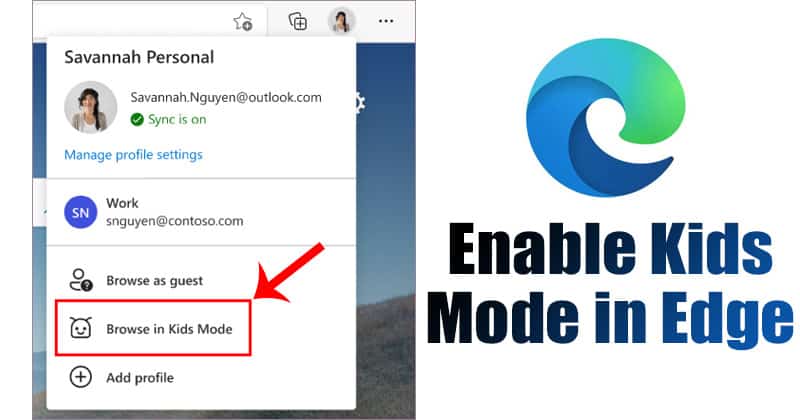
Téměř každý moderní webový prohlížeč pro Windows 10 nyní umožňuje uživatelům vytvářet více profilů. Pokud mluvíme o novém Microsoft Edge, webový prohlížeč také umožňuje uživatelům vytvářet více účtů podle potřeb. Nyní to vypadá, že Microsoft Edge dostává novou funkci známou jako „Dětský režim“.
Podle společnosti Microsoft je „Kids Mode“ nový režim prohlížení, který je určen pro děti. Pokud tedy děti používají váš počítač, měli byste jim vytvořit účet. Dětský režim by mohl být pro děti skvělým místem k bezpečnému procházení webu.
Ve srovnání s běžnými uživatelskými účty Microsft Edge obsahuje dětský režim některé nové funkce, jako jsou vlastní témata prohlížeče, obsah vhodný pro děti, procházení povolených webových stránek a přísné Bing SafeSearch. Dětský režim také vyžaduje ověření hesla, kdykoli se někdo pokusí opustit účet.
Tento článek bude sdílet podrobný návod, jak aktivovat a používat nový dětský režim v prohlížeči Microsoft Edge. Pojďme to zkontrolovat.
Kroky k aktivaci a použití dětského režimu v prohlížeči Microsoft Edge
Důležité: Dětský režim získává řízené zavádění v prohlížeči Microsoft Edge. Pokud novou funkci nemůžete najít, budete muset počkat ještě několik dní nebo týdnů. Není třeba instalovat beta verzi prohlížeče Edge.
Krok 1. Nejprve otevřete soubor Prohlížeč Edge a klikněte na přepínač profilů. Dále klikněte na možnost „Procházet v dětském režimu“.

Krok 2. Na další stránce budete požádáni o výběr věkové skupiny. Vyberte věkovou skupinu.
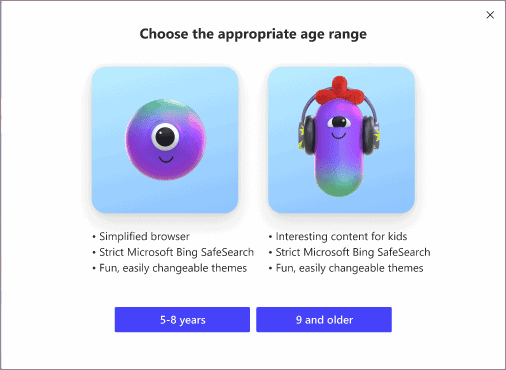
Krok 3. Nyní v prohlížeči Edge uvidíte nový režim Kids. Pomocí vlastních motivů můžete změnit vzhled a chování prohlížeče; za tímto účelem klikněte na možnost „Barvy a pozadí“ a přizpůsobte prohlížeč. Motiv použitý v dětském režimu neovlivní motiv běžných uživatelských účtů.
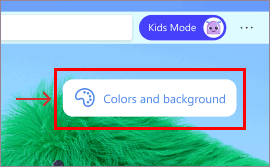
Krok 4. Chcete-li ukončit režim pro děti, musíte kliknout na ikonu režimu pro děti v horní části prohlížeče a vybrat možnost „Ukončit okno režimu pro děti“.
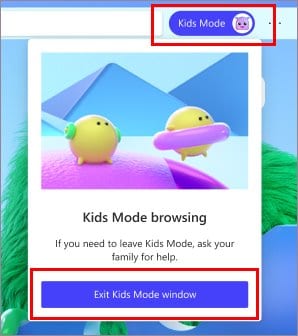
Krok 5. Chcete-li povolit konkrétní webové stránky v dětském režimu, musíte nejprve přepnout svůj profil. Ujistěte se, že používáte profil, který jste použili pro vytvoření dětského režimu.
Krok 6. Nyní zamiřte do Nastavení > Rodina a klikněte na možnost „Spravovat povolené weby v režimu pro děti“.
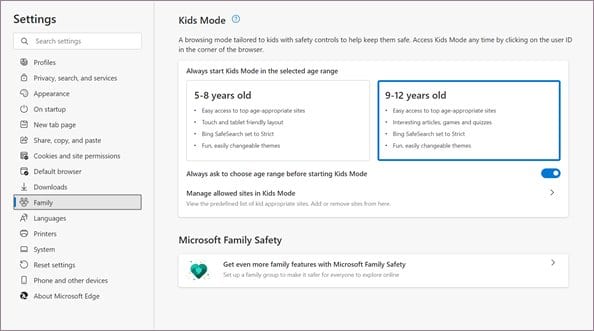
Krok 7. Uvidíte předdefinovaný seznam povolení aplikovaný na režim Děti. Chcete-li web odebrat, klikněte na ikonu (X) vedle adresy URL. Chcete-li přidat webovou stránku, klikněte na „Přidat web“ a přidejte adresu URL.
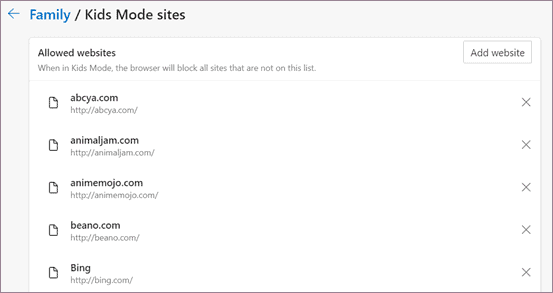
A je to! Jsi hotov. Takto můžete povolit a používat dětský režim v prohlížeči Microsoft Edge.
Tento článek je o tom, jak povolit a používat dětský režim v prohlížeči Microsoft Edge. Máte-li v této souvislosti nějaké pochybnosti, dejte nám vědět do pole pro komentáře níže.

